当PDF文件损坏时,可能会导致文件无法打开或内容缺失。为了解决这一问题,本文将介绍几种有效的PDF修复方法,包括使用在线修复工具、恢复软件、备份和重新下载文件等。与此同时,我们将探讨如何通过使用专业的PDF编辑工具UPDF来确保文件的完整性,避免出现文件损坏问题。
如何修复损坏的PDF文件?
PDF文件损坏可能源于文件传输中的错误、存储设备损坏或病毒感染。以下是几种常见的修复方法:
1.使用在线PDF修复工具
在线PDF修复工具是最便捷的方法之一。你只需将损坏的PDF文件上传到修复网站,它们会尝试修复文件中的错误。例如,像PDF2Go、iLovePDF、PDF Candy等工具都提供在线PDF修复服务。
步骤:
- 打开在线PDF修复网站(如PDF2Go)。
- 上传损坏的PDF文件。
- 点击“修复”按钮,等待系统处理。
- 下载修复后的PDF文件。
虽然这些工具可以修复大部分简单的损坏,但它们对于严重损坏或文件较大的情况可能效果有限。
2.使用PDF恢复软件
有些专业的PDF恢复软件能够修复更加复杂的PDF损坏问题。这些工具专为修复文件损坏而设计,通常可以提供更高的修复率。常见的PDF恢复软件包括Stellar PDF Repair、Kernel for PDF Repair等。
步骤:
- 下载并安装PDF恢复软件。
- 启动软件并导入损坏的PDF文件。
- 点击修复按钮,软件将自动修复文件。
- 保存修复后的文件。
这类软件通常是付费工具,但可以处理一些在线修复工具无法应对的复杂情况。
3.恢复备份文件
在某些情况下,损坏的PDF文件可能无法通过在线工具或软件修复。如果你有文件的备份版本,那么恢复备份是最有效的解决方法。定期备份重要文件,可以在出现问题时快速恢复数据。
步骤:
- 检查本地或云存储中的备份文件。
- 将备份文件恢复到你的设备上。
- 确认备份文件可以正常打开和使用。
对于那些经常处理重要文件的用户,建议使用云服务如Google Drive、Dropbox或OneDrive定期备份数据,以便在文件损坏时迅速恢复。
4.重新下载文件
如果你是从互联网或其他渠道获取的PDF文件,文件可能在下载过程中发生了损坏。此时,重新下载文件可能是最简单有效的解决方案。确保在下载时网络连接稳定,并尽量从可靠来源获取文件。
步骤:
- 返回原始下载页面或向文件提供者请求新的下载链接。
- 下载文件,并确保网络连接稳定。
- 打开文件,查看是否恢复正常。
5.检查设备及病毒感染
有时文件损坏并非源于PDF本身,而是因为存储设备的问题或者计算机病毒。定期对设备进行维护和病毒扫描,可以减少文件损坏的风险。
步骤:
- 使用防病毒软件扫描设备,清除潜在病毒。
- 检查硬盘、U盘等存储设备,确保其健康状态良好。
- 重新复制文件,确保文件未被损坏。
如何避免PDF文件损坏?
在了解了修复损坏PDF文件的方法后,预防文件损坏同样重要。通过使用专业的PDF编辑工具如UPDF,你可以在PDF文件管理中减少错误,确保文件长期完整性。
1.使用UPDF查阅和编辑文件
UPDF是一个功能全面的PDF编辑工具,能够有效避免文件在处理过程中的损坏问题。使用UPDF编辑PDF文件,可以让你轻松修改文本、添加注释、插入图片,同时保持文件的完整性。
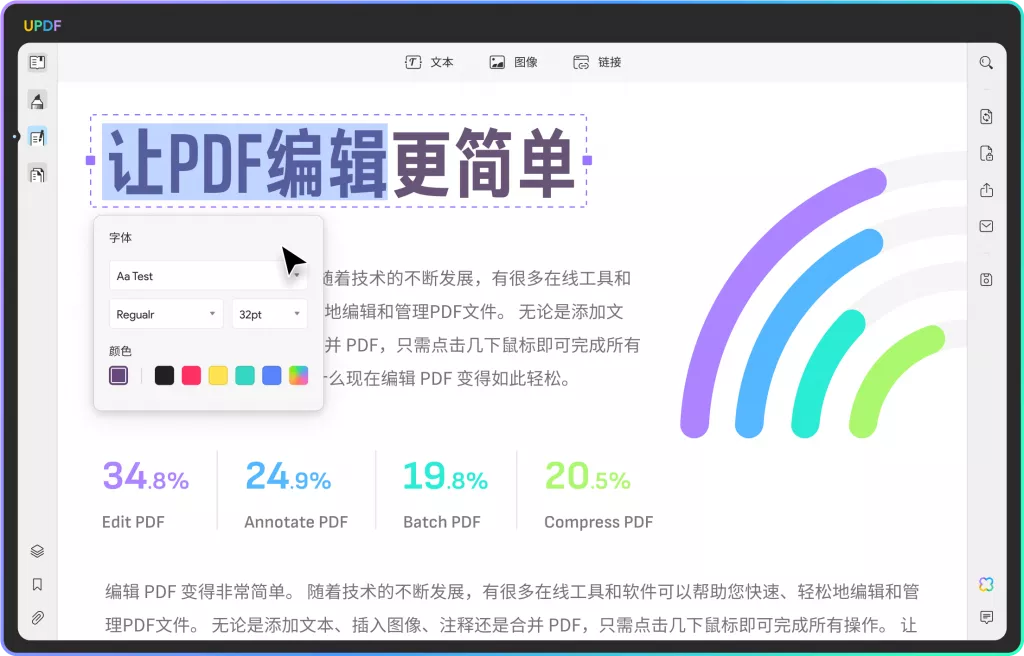
UPDF的功能包括:
- 多格式支持:UPDF不仅可以编辑PDF,还可以将文件转换为Word、Excel、PPT等多种格式,避免因格式不兼容导致的文件损坏。
- 批量处理:支持批量编辑、合并PDF文件,确保文件在处理过程中的稳定性。
- 智能OCR技术:通过OCR技术识别扫描文档中的文字,并将其转换为可编辑文本,避免因手动操作造成的文件损坏。
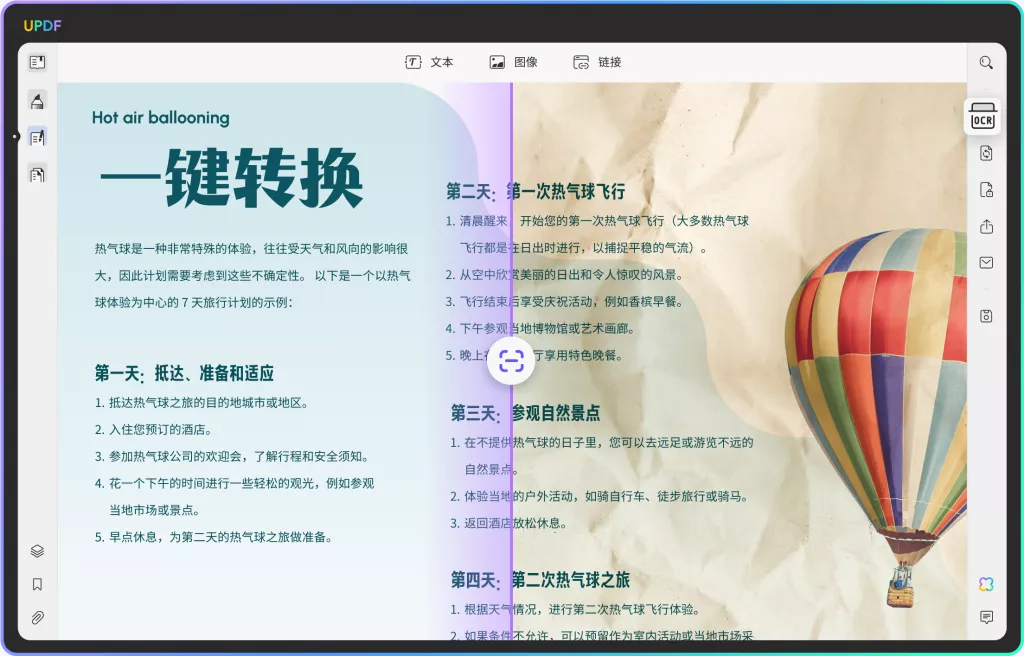
2.定期保存和备份
定期保存和备份文件是避免数据丢失的有效方法。UPDF提供了自动保存功能,确保在编辑过程中不丢失重要内容。你还可以将文件上传至云端进行备份,如此一来,即使设备故障或文件损坏,你也能轻松恢复。
3.格式转换避免兼容性问题
有时,文件在不同设备或软件之间传输时可能出现兼容性问题,导致无法打开。通过UPDF的格式转换功能,你可以将PDF转换为其他常用文件格式,确保文件在各种设备上都能正常打开。
总结
修复损坏的PDF文件并非难事,只要掌握了合适的方法,如使用在线修复工具、专业恢复软件或备份恢复等方式,绝大多数情况下都能解决问题。然而,与其事后修复,不如预防为主。通过使用像UPDF这样的专业PDF编辑工具,不仅能够轻松查阅和编辑文件,还能通过其强大的格式转换、批量处理和自动保存等功能,从根源上减少文件损坏的风险。
 UPDF
UPDF Windows 版
Windows 版 Mac 版
Mac 版 iOS 版
iOS 版 安卓版
安卓版 AI 网页版
AI 网页版 AI 助手
AI 助手 编辑 PDF
编辑 PDF 注释 PDF
注释 PDF 阅读 PDF
阅读 PDF  UPDF Cloud
UPDF Cloud 格式转换
格式转换 OCR 识别
OCR 识别 压缩 PDF
压缩 PDF 页面管理
页面管理 表单与签名
表单与签名 发票助手
发票助手 文档安全
文档安全 批量处理
批量处理 企业解决方案
企业解决方案 企业版价格
企业版价格 企业指南
企业指南 渠道合作
渠道合作 信创版
信创版 金融
金融 制造
制造 医疗
医疗 教育
教育 保险
保险 法律
法律 常见问题
常见问题 联系我们
联系我们 用户指南
用户指南 产品动态
产品动态 新闻中心
新闻中心 技术参数
技术参数 关于我们
关于我们 更新日志
更新日志






 周年庆特惠,立减+加赠会员时长
周年庆特惠,立减+加赠会员时长



